OneDrive
ファイルと写真の保存、アクセス、編集、共有をどこからでも行うことができます。
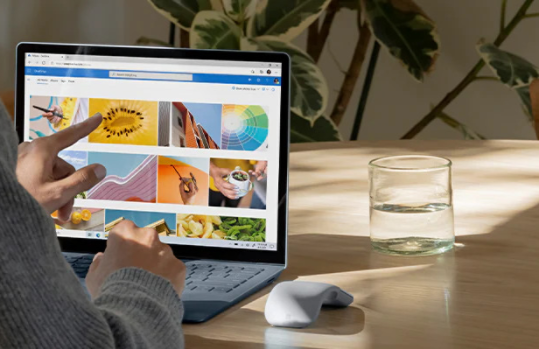
使い方 ガイド
スマートフォンの写真を OneDrive に保存しよう
写真の自動アップロード
OneDrive アプリを使うと、スマートフォンで撮影した写真を自動的に OneDrive にアップロードできます。故障などで大切な写真が失われることがないように、アップロードを有効にしておきましょう。なお、標準では Wi-Fi に接続時のみ自動でアップロードされます。
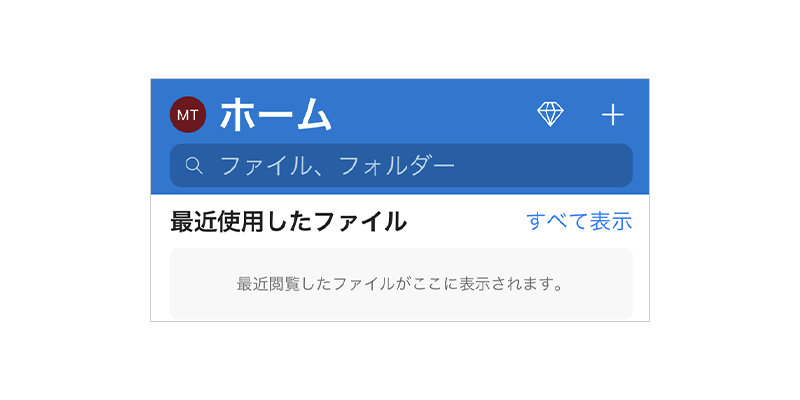
(1)
[OneDrive] を起動して、左上のアカウントイメージをタップします。
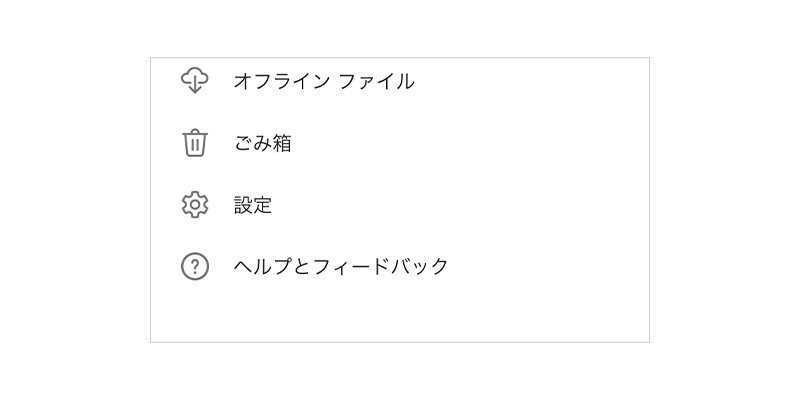
(2)
表示される画面で歯車のアイコンをタップします。
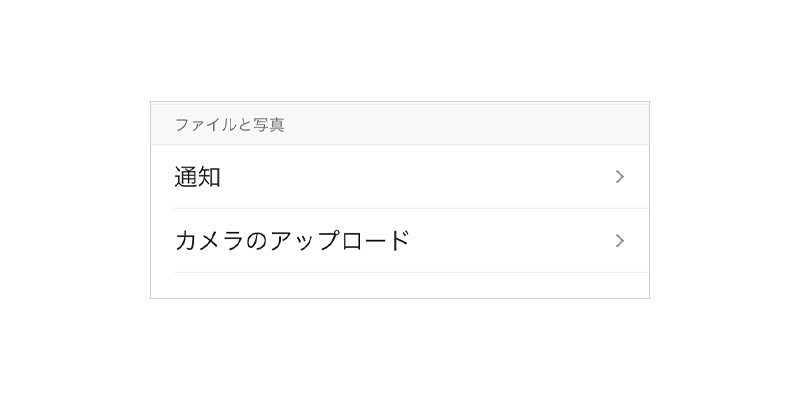
(3)
表示される [設定] で、[カメラのアップロード] をタップします。
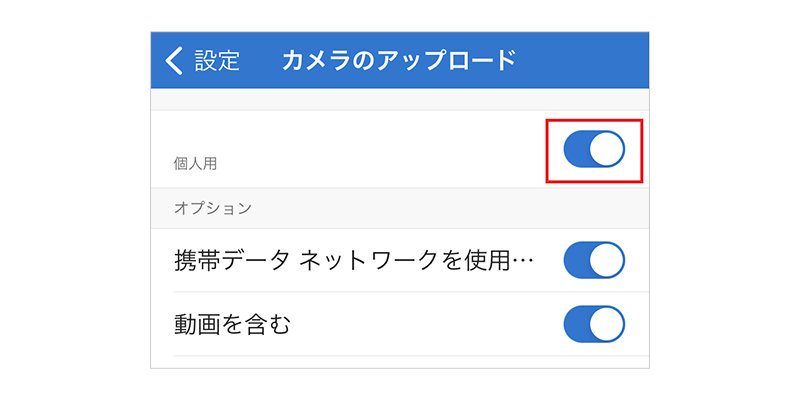
(4)
[カメラのアップロード] をオンにします。
スマートフォンに保存してある写真がアップロードされます。
スマートフォンの写真を削除してもクラウドに写真は残る
スマートフォンの写真をアップロードすると、写真はクラウド上に保存されます。スマートフォン内の写真は削除しても、クラウドに写真は残ります。ただし、スマートフォンに大量の写真などがある場合は、アップロードに時間がかかります。写真を削除するときは、ブラウザーの OneDrive にすべての写真が保存されていることを確認してから削除しましょう。
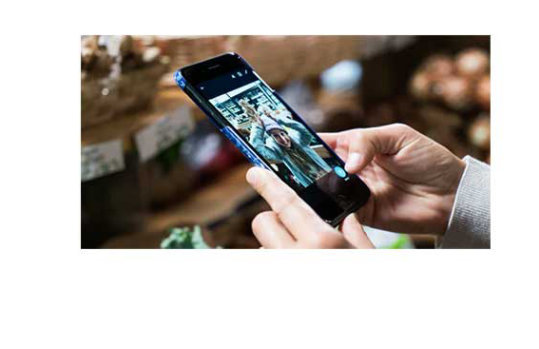
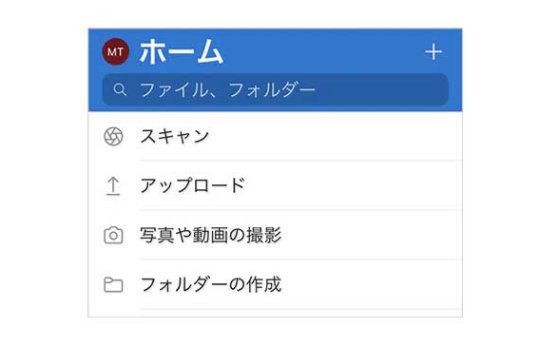
クラウド ストレージ プラン
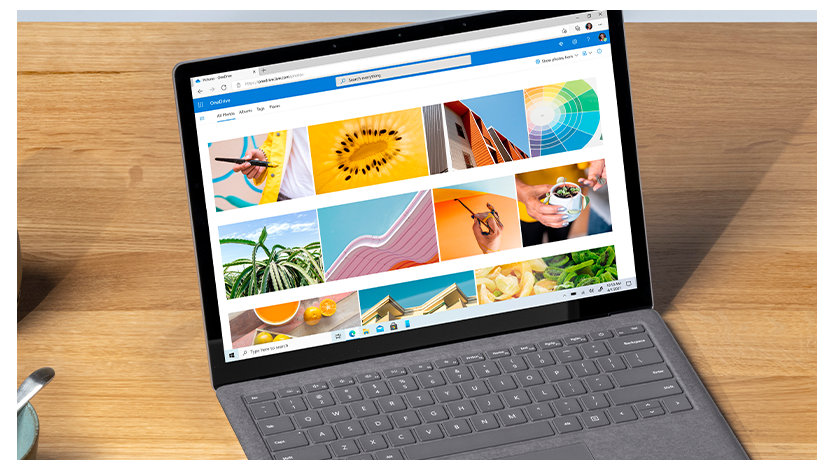
無料 クラウドストレージ 5 GB
5 GB のクラウド ストレージが無料でご利用いただけます。
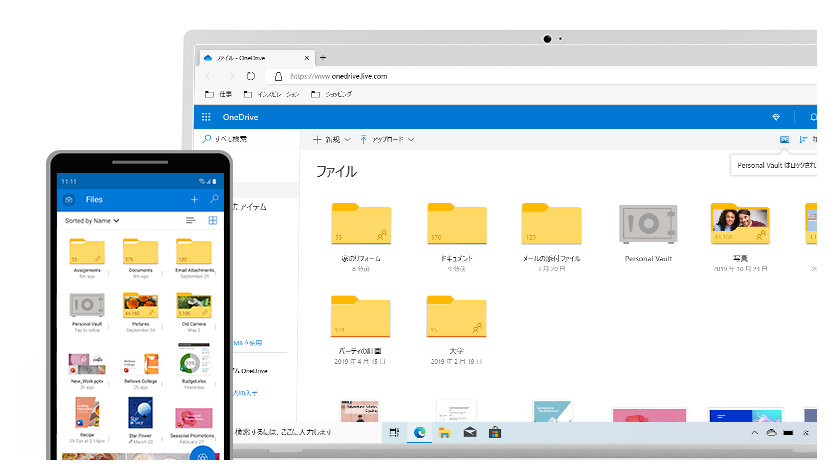
Microsoft 365 Basic
100 GB のクラウド ストレージと安全で広告なしの Outlook メールやテクニカル サポートがご利用いただけるサブスクリプション サービス
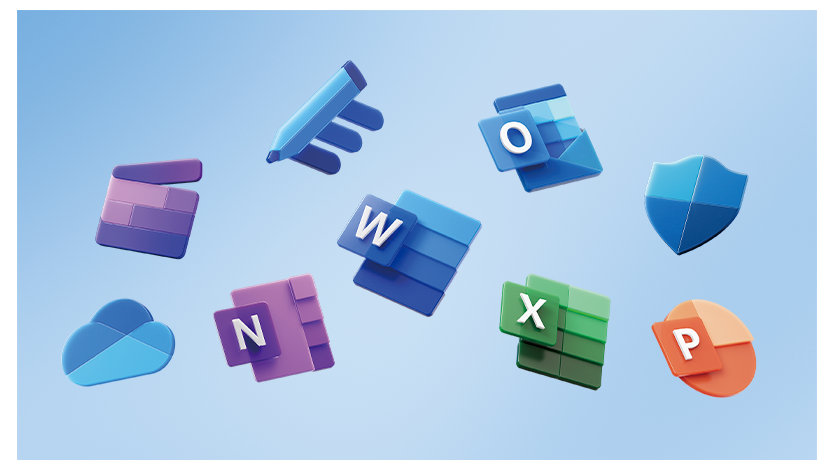
Microsoft 365 Personal / Microsoft 365 Family
1 TB のクラウド ストレージと常に最新の Microsoft 365 アプリや様々サービスがご利用いただけるサブスクリプション サービス
インストール関連情報

今すぐ最新の Office を使ってみよう
